Кенеп бағдарламаларына арналған дерек көздерін түсіну
Power Apps жүйесінде көптеген кенеп қолданбалары Деректер көздері деп аталатын бұлт қызметтерінде сақталған сыртқы ақпаратты пайдаланады. Жалпы мысал - бизнеске арналған OneDrive бағдарламасында сақталған Excel файлындағы кесте. Қолданбалар осы деректер көздеріне Қосылымдар параметрін пайдалану арқылы қатынайды.
Бұл мақалада деректер көздерінің әртүрлі түрлері және кестенің деректер көздерімен жұмыс істеу жолы талқыланады.
Деректер көзін негізгі оқу және оған жазу әрекетін орындайтын қолданбаны жасау оңай. Бірақ кейде сіз деректердің қолданбаңызда және одан тыс жүру жолын көбірек басқарғыңыз келуі мүмкін. Бұл мақалада Patch, DataSourceInfo, Validate және Errors функцияларының көбірек басқару мүмкіндігін беру жолы сипатталады.
Деректер көздерінің түрлері
Деректер көздерін бұлт қызметіне қосуға болады немесе олар қолданбаға жергілікті бола алады.
Қосылған деректер көздері
Ең негізгі деректер көздері кестелер болып табылады, оны ақпаратты шығарып алу және сақтау үшін пайдалануға болады. Деректер көздеріне жинақтардыMicrosoft Excel жұмыс кітаптарындағы, Microsoft Lists арқылы жасалған тізімдердегі, SharePoint кітапханасындағы, SQL кестелеріндегі және көптеген басқа пішімдердегі деректерді оқу және жазу үшін пайдалануыңызға болады, оларды Business, DropBox және SQL Server серверлеріне арналған OneDrive сияқты бұлт қызметтерінде сақтауға болады.
Кестелерден басқа деректер көздері электрондық поштаны, күнтізбелерді, Twitter қолданбасын және хабарландыруларды қамтиды, бірақ бұл мақалада деректер көздерінің осы басқа түрлері талқыланбайды.
Жергілікті деректер көздері
Галерея, Пішінді көрсету және Пішінді өңдеу басқару элементтерімен деректер көзіндегі деректерді оқып, жазатын бағдарламаны құру оңай. Жұмысты бастау үшін Деректер пішіндері түсіну мақаласын оқыңыз.
Power Apps жүйесінен деректерден қолданба жасауды сұраған кезіңізде, осы басқару элементтері пайдаланылады. Көріністер артында қолданба деректер көзінен келетін деректерді сақтау және басқару үшін ішкі кестені пайдаланады.
Деректер көзінің арнайы түрі — Жинақ, ол қолданбаға жергілікті және бұлттағы қызметке қосылым арқылы сақтық көшірмеленбейді, сондықтан ақпаратты бір пайдаланушы үшін немесе пайдаланушылар арасында құрылғылармен бөлісу мүмкін емес. Жинақтарды жергілікті түрде жүктеуге және сақтауға болады.
Кестелер түрлері
Power Apps қолданбасына ішкі кестелер сан немесе жол мән болатыны сияқты бекітілген мәндер болып табылады. Ішкі кестелер еш жерде сақталмайды, олар жай ғана қолданба жадында болады. Кестенің құрылымы мен деректерін тікелей өзгерту мүмкін емес. Оның орнына орындауға болатын әрекетіңіз — формула арқылы жаңа кесте жасау: сол формуланы түпнұсқа кестенің өзгертілген көшірмесін жасау үшін пайдаланасыз.
Сыртқы кестелер кейінірек шығарып алу және бөлісу үшін деректер көзі ішінде сақталады. Power Apps сақталған деректерді оқу және жазу үшін «қосылымдар» береді. Қосылым ішінде ақпараттың бірнеше кестесіне қол жеткізе аласыз. Қолданбаңызда пайдаланылатын кестелерді таңдауыңызға болады және әрқайсысы бөлек деректер көзі болады.
Қосымша мәліметтер үшін Кестелермен жұмыс істеу бөлімінде ішкі кестелер туралы толығырақ берілген, бірақ оны бұлт қызметіндегі сыртқы кестелерге де қолдануға болады.
Кестелермен жұмыс істеу
Кестелік деректер көздерін ішкі Power Apps кестесін пайдаланған жолмен пайдалануыңызға болады. Ішкі кесте сияқты әрбір деректер көзінде жазбалар, бағандар және формулаларға пайдалануға болатын сипаттар бар. Сонымен қатар:
Деректер көзінің баған атаулары мен деректер түрлері қосылымдағы негізгі кестедегімен бірдей.
Ескерім
Бос орындары бар баған атауларын қамтитын SharePoint және Excel деректер көздері үшін Power Apps бос орынды «_x0020_» мәнімен ауыстырады. Мысалы, SharePoint не Excel бағдарламасындағы «Баған атауы» деректер орналасуында көрсетілгенде немесе формулада пайдаланған кезде Power Apps бағдарламасында «Column_x0020_Name» ретінде пайда болады.
Деректер көзі қолданба жүктелген кезде қызметтен автоматты түрде жүктеледі. Деректерді Жаңарту функциясын пайдалану арқылы күштеп жаңартуыңызға болады.
Пайдаланушылар қолданбаны іске қосқан кезде, олар жазбаларды жасай, өзгерте және жоя алады және сол өзгертулерді қызметтегі негізгі кестеге қайтара алады.
DataSourceInfo, Defaults және Validate функциялары пайдаланушы тәжірибесін оңтайландыру үшін пайдалануға болатын деректер көзі туралы ақпаратты береді.
Деректер көздерін жасау
Power Apps жүйесін қосылған деректер көзін жасау немесе оның құрылымын өзгерту үшін пайдалану мүмкін емес; деректер көзі бір жердегі қызметте бұрыннан бар болуы тиіс. Мысалы, OneDrive қызметінде сақталған Excel жұмыс кітабында кесте жасау үшін алдымен жұмыс кітабын жасау үшін OneDrive қызметінде Excel Online қолданбасын пайдаланыңыз. Одан кейін сіз оған қосылымды қолданбаңыздан жасайсыз.
Дегенмен, деректер көздерін қолданба ішінде жасауға және өзгертуге болады, бірақ тек уақытша.
Бір немесе бірнеше жазбаны көрсету
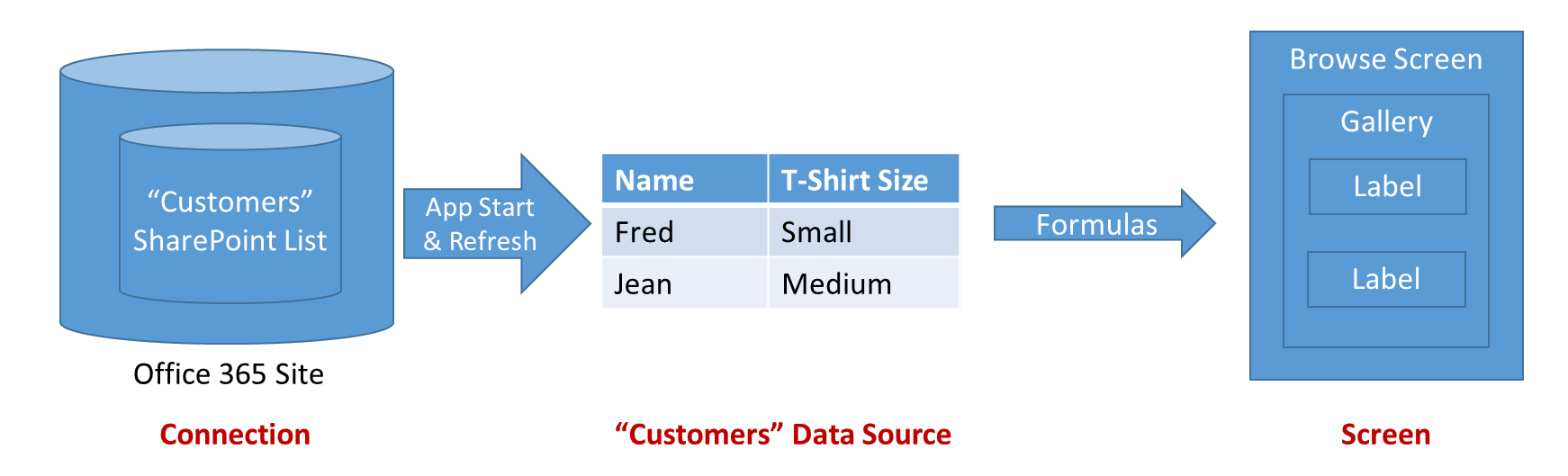 Жоғарыдағы диаграмма қолданба деректер көзіндегі ақпаратты оқыған кезде ақпарат ағынын көрсетеді:
Жоғарыдағы диаграмма қолданба деректер көзіндегі ақпаратты оқыған кезде ақпарат ағынын көрсетеді:
- Ақпарат сақтау қызметі арқылы сақталады және ортақ пайдаланылады (бұл жағдайда Microsoft Lists немесе SharePoint Online).
- Қосылым бұл ақпаратты қолданбаға қолжетімді етеді. Қосылым пайдаланушының ақпаратқа қол жеткізуге аутентификациясын қамтамасыз етеді.
- Қолданба іске қосылғанда немесе Жаңарту функциясы басылған кезде, ақпарат қосылымнан қолданбадағы деректер көзіне жергілікті пайдалану үшін түседі.
- Формулалар ақпаратты оқу және оны пайдаланушы көре алатын басқару элементтерінде көрсету үшін қолданылады. Деректер көзінің жазбаларын экрандағы галлереяны пайдалану және Items сипатын деректер көзіне жазу арқылы көрсетуіңізге болады: Gallery.Items = DataSource. Басқару элементтерін галлерея ішінде, галереяға басқару элементтерінің Әдепкі сипатын пайдаланып байланыстырасыз.
- Деректер көзі кесте болып та табылады. Сондықтан, Filter, Sort, AddColumns және басқа функцияларды деректер көзін бүтіндей пайдаланбастан бұрын оны нақтылау және толықтыру үшін пайдалануыңызға болады. Lookup, First, Last және басқа функцияларды жеке жазбалармен жұмыс істеу үшін пайдалануыңызға да болады.
Жазбаны өзгерту
Алдыңғы бөлімде сіз деректер көзін оқу жолын көрдіңіз. Жоғарыда келтірілген диаграммадағы көрсеткілер бір бағытта болатынын ескеріңіз. Деректер көзіне өзгертулер деректер шығарып алынған бірдей формулалар арқылы кері қайтарылмайды. Оның орнына жаңа формулалар қолданылады. Жазбаларды шолуға қарағанда жазбаны өңдеу үшін басқа экран жиі пайдаланылады, әсіресе мобильді құрылғыда.
Деректер көзінің бар жазбасын өзгерту үшін жазба бастапқыда деректер көзінен келуі керектігін ескеріңіз. Жазба галлерея, context variable мәні және формулалардың кез келген саны арқылы өткен болуы мүмкін, бірақ оның негізі деректер көзіне дейін бақыланатын болуы керек. Бұл өте маңызды, себебі қосымша ақпарат оны бірегей анықтайтын жазбамен жүреді, бұл дұрыс жазбаны өзгертуіңізді қамтамасыз етеді.
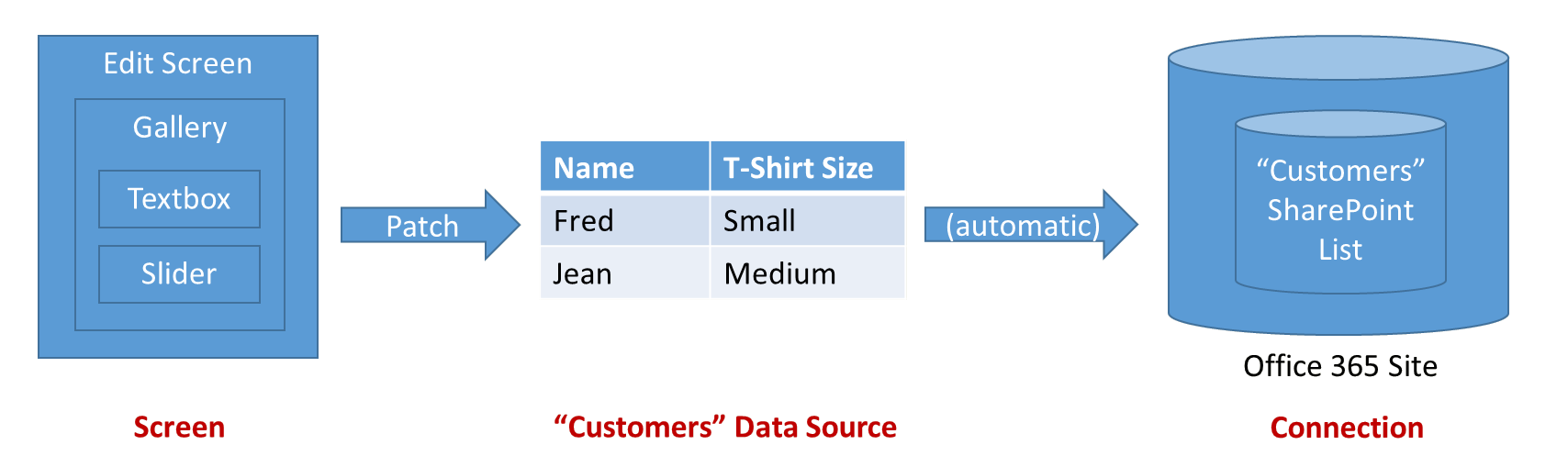 Жоғарыдағы диаграммада деректер көзін жаңартуға арналған ақпарат ағыны көрсетіледі:
Жоғарыдағы диаграммада деректер көзін жаңартуға арналған ақпарат ағыны көрсетіледі:
- Edit form басқару элементі енгізу карталары үшін контейнерді береді, ол мәтінді енгізу басқару элементі немесе жүгірткі сияқты пайдаланушының енгізуді басқару элементтерінен жасалады. DataSource және Item сипаттары өңделетін жазбаны анықтау үшін пайдаланылады.
- Әрбір енгізу картасында Әдепкі сипаты бар, ол әдетте пішіннің ThisItem жазбасының өрісіне орнатылады. Кіріс картасындағы басқару элементтері содан кейін өздерінің кіріс мәндерін Әдепкі сипатынан алады. Әдетте мұны өзгерту қажет емес.
- Әрбір енгізу картасы Жаңарту сипатын көрсетеді. Бұл сипат пайдаланушының енгізуін деректер көзіне қайта жазу үшін жазбаның нақты өрісіне салыстырады. Әдетте мұны өзгерту қажет емес.
- Экрандағы түйме немесе суретті басқару элементі пайдаланушыға жазбаға өзгертулерді сақтауға мүмкіндік береді. Басқару элементінің OnSelect формуласы осы жұмысты орындау үшін SubmitForm функциясын шақырады. SubmitForm карталардың барлық Update сипаттарын оқиды және оны деректер көзіне қайта жазу үшін пайдаланады.
- Кейде бұлар қателер болады. Желі қосылымы істен шыққан болуы немесе тексеру қолданба білмейтін қызмет арқылы жасалған болуы мүмкін. Пішінді басқару элементінің Error және ErrorKind сипаттары осы ақпаратты қолжетімді етеді, сондықтан оны пайдаланушыға көрсете аласыз.
Процесті барынша жіті бақылау үшін Patch және Errors функцияларын пайдалануыңызға да болады. Өңдеу пішіні басқару элементі Жаңартулар сипатын көрсетеді, сонда пішін ішіндегі өрістердің мәндерін оқи аласыз. Сондай-ақ, бұл сипатты қосылымдағы теңшелетін қосқышқа қоңырау шалу үшін Patch және SubmitForm функцияларын басу арқылы пайдалануыңызға болады.
Тексеру
Жазбаға өзгеріс енгізбестен бұрын, қолданба өзгертудің қабылданатынын тексеру үшін орындай алатын тапсырмасын орындауы керек. Бұл үшін екі себеп бар:
- Пайдаланушыға жедел кері байланыс. Мәселені шешудің ең жақсы уақыты — ол пайда болған кезде, пайдаланушының есінде жаңа болған кезде. Әрбір түрту немесе перне басу кезінде олардың енгізілуімен ақауды анықтайтын қызыл мәтін пайда болуы мүмкін.
- Желілік трафик аз болса, пайдаланушы кідірісі де аз болады. Қолданбада анықталған көбірек ақаулар ақауларды анықтау және шешу үшін желіде азырақ сөйлесулердің болатынын білдіреді. Әрбір сөйлесу уақытты алады, оның барысында пайдаланушы жұмысын жалғастыру үшін күтуі керек.
Power Apps тексеру үшін екі құралды ұсынады:
- Деректер көзі жарамды және жарамсыз нәрсе туралы ақпарат бере алады. Мысалы, сандардың минималды және максималды мәндері болуы мүмкін және бір немесе бірнеше жазба қажет болуы мүмкін. Бұл ақпаратқа DataSourceInfo функциясымен қатынай аласыз.
- Validate функциясы бір бағанның немесе бүкіл жазбаның мәнін тексеру үшін осы ақпаратты пайдаланады.
Қатені өңдеу
Тамаша, сіз жазбаңызды тексердіңіз. Ол жазбаны Patch функциясымен жаңартатын уақыт келді!
Бірақ, өкінішке орай, мәселе әлі де болуы мүмкін. Желі істен шықты, қызметте тексеру сәтсіз аяқталды немесе пайдаланушыда дұрыс рұқсаттар жоқ, жай ғана қолданбада орын алуы мүмкін қателердің бірнешеуін атаңыз. Қате жағдайларына пайдаланушыға кері байланыс пен оларды түзету құралдарын қамтамасыз ете отырып тиісті түрде жауап беру керек.
Деректер көзінде қателер орын алған кезде, қолданбаңыз қате туралы ақпаратты автоматты түрде жазады және оны Қателер функциясы арқылы қолжетімді етеді. Қателер ақаулар болған жазбалармен байланысты. Егер проблема пайдаланушы түзете алатын тексеру проблемасы сияқты нәрсе болса, олар жазбаны қайта жіберуіне болады, сонда қателер жойылады.
Patch немесе Collect функциясы арқылы жазба жасалған кезде қате орын алса, кез келген қателерді байланыстыратын ешқандай жазба болмайды. Бұл жағдайда бос мәні Patch функциясы арқылы беріледі және оны Қателер функциясына жазба аргументі ретінде пайдалану мүмкін емес. Жасау қателері келесі операциямен жойылады.
Errors функциясы қате туралы ақпарат кестесін көрсетеді. Бұл ақпарат қате нақты бағанға атрибутталатын жағдайда баған туралы ақпаратты қамтуы мүмкін. Баған деңгейіндегі қате туралы хабарларды бағанның өңдеу экранында орналасқан бағанға жақын белгілер басқару элементтерінде қолданыңыз. Қате кестесінде Баған бос болатын жазба деңгейіндегі қате туралы хабарларды бүкіл жазбаға арналған Сақтау түймесіне жақын орында пайдаланыңыз.
Үлкен деректер көздерімен жұмыс істеу
Үлкен деректер көздерінен есептер жасау кезінде (мүмкін миллиондаған жазбалар), сіз желілік трафикті азайтуды қалайсыз. Нью-Йоркте «Platinum» статус коды бар барлық клиенттер туралы есеп бергіңіз келеді делік. Ал сол Клиенттер кестеңіз миллиондаған жазбаларды қамтиды.
Сол миллиондаған клиенттерді қолданбаңызға әкелгіңіз келмейді, сондықтан қажеттісін таңдайсыз. Сізге керек нәрсе — таңдаудың кесте сақталған бұлт қызметінің ішінде орын алуы және таңдалған жазбаларды желі арқылы жіберу ғана.
Жазбаларды таңдау үшін пайдалануыңызға болатын функциялардың барлығы емес, көбін тапсыруға болады, яғни, олар бұлт қызметінің ішінде іске қосылады деген сөз. Мұны орындау жолын Тапсыру туралы оқу арқылы үйрене аласыз.
Жинақтар
Жинақтар — деректер көзінің арнайы түрі. Олар қолданбаға жергілікті және бұлттағы қызметке қосылым арқылы сақталмаған, сондықтан ақпаратты бірдей пайдаланушы үшін немесе пайдаланушылар арасында бөлісу мүмкін емес. Олар кез келген басқа деректер көзі сияқты жұмыс істейді, онда бірнеше ерекшеліктер бар:
- Жинақтарды Collect функциясымен динамикалық түрде жасауға болады. Оларды қосылымға негізделген деректер көздері сияқты алдын ала орнатудың қажеті жоқ.
- Жинақтың бағандарын Collect функциясын пайдалану арқылы кез келген уақытта өзгертуге болады.
- Жинақтар қайталанатын жазбаларға рұқсат етеді. Жинақта бір жазбаның бірнеше көшірмесі бола алады. Remove сияқты функциялар тапқан бірінші сәйкестікте жұмыс істейді, болмаса All аргументі қолданылады.
- Жинақтың көшірмесін сақтау және қайта жүктеу үшін SaveData және LoadData функцияларын пайдалануыңызға болады. Ақпарат басқа пайдаланушылар, қолданбалар немесе құрылғылар қатынай алмайтын жеке орында сақталады.
- Export және Import басқару элементтерін жинақтың көшірмесін пайдаланушы өзара әрекеттесе алатын файлға сақтау және қайта жүктеу үшін пайдалануыңызға болады.
Деректер көзі сияқты жинақпен жұмыс істеу туралы қосымша ақпаратты Жинақ жасау және жаңарту бөлімінен қараңыз.
Жиынтықтар қолданба үшін жаһандық күйді ұстау үшін кеңінен қолданылады. Күйді басқару үшін қолжетімді параметрлерді айнымалылармен жұмыс істеу бөлімінен қараңыз.
Ескерім
Сіз құжат тіліңіздің артықшылықтары туралы айта аласыз ба? Қысқа сауалнамаға қатысыңыз. (бұл сауалнама ағылшын тілінде екеніне назар аударыңыз)
Сауалнама шамамен жеті минут уақытыңызды алады. Жеке деректер жиналмайды (құпиялылық туралы мәлімдеме).
Кері байланыс
Жақында қолжетімді болады: 2024 жыл бойы біз GitHub Issues жүйесін мазмұнға арналған кері байланыс механизмі ретінде біртіндеп қолданыстан шығарамыз және оны жаңа кері байланыс жүйесімен ауыстырамыз. Қосымша ақпаратты мұнда қараңыз: https://aka.ms/ContentUserFeedback.
Жіберу және пікірді көру